Utilisation de Face ID sur votre iPhone ou iPad Pro
Face ID vous permet, en toute sécurité, de déverrouiller votre iPhone ou votre iPad, d’authentifier vos achats, de vous connecter à des apps et bien plus encore, le tout d’un simple regard.
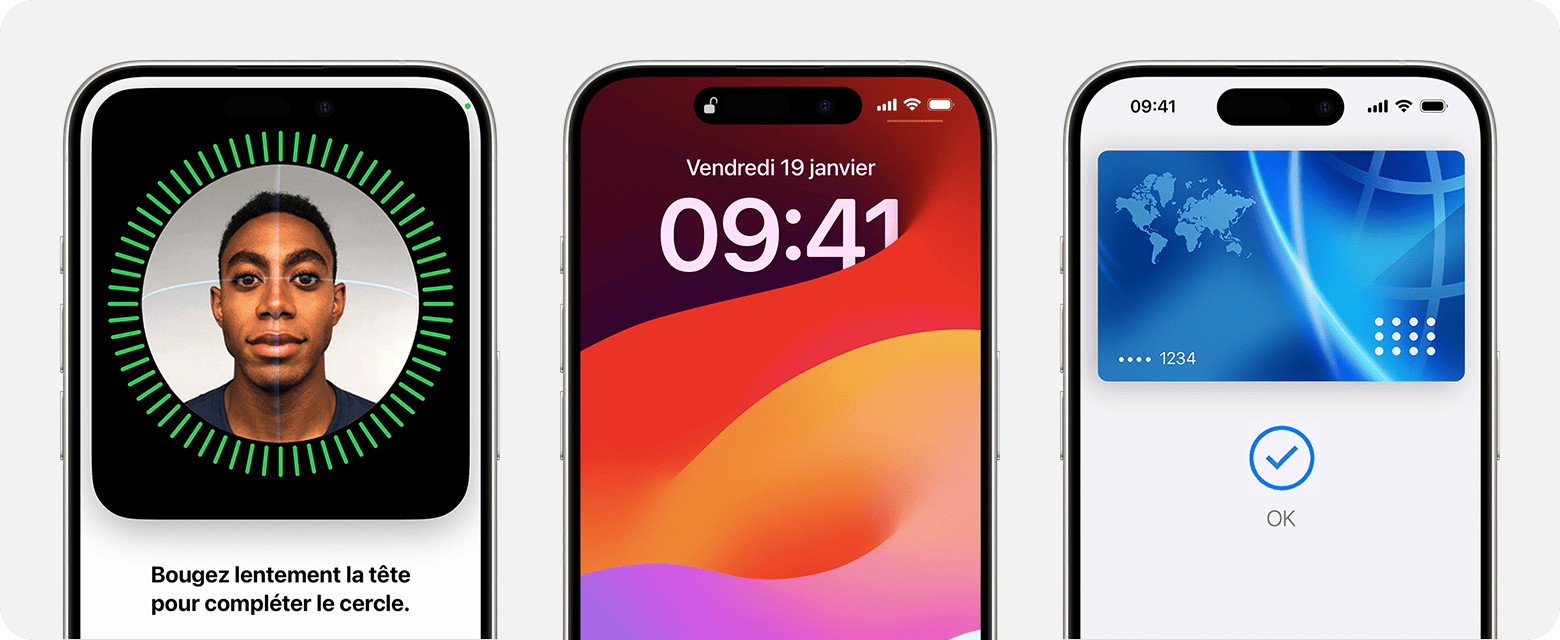

Configurer Face ID
Assurez-vous que rien ne recouvre la caméra TrueDepth ou votre visage. Si votre nez ou votre bouche sont cachés (par exemple, par des lunettes ou un masque), vous serez peut-être invité à retirer temporairement ces accessoires lors de la configuration.
Il est possible d’utiliser Face ID avec un masque facial avec l’iPhone 12 ou un modèle ultérieur équipé d’iOS 15.4 ou d’une version ultérieure. Le fonctionnement de Face ID est optimal lorsque votre iPhone ou votre iPad se trouve entre 25 et 50 cm de votre visage.
Pour configurer Face ID, procédez comme suit :
Accédez à Réglages, puis touchez Face ID et code. Si vous y êtes invité, saisissez votre code d’accès. Si vous n’avez pas configuré de code d’accès, vous serez invité à en créer un qui permettra de vérifier votre identité.
Touchez Configurer Face ID.
Tenez votre appareil en orientation portrait, positionnez votre visage devant votre appareil, puis touchez Démarrer.
Placez votre visage dans le cadre, puis bougez doucement la tête pour compléter le cercle. Si vous ne pouvez pas bouger la tête, touchez Options d’accessibilité.
Une fois la première analyse Face ID terminée, touchez Continuer.
Bougez lentement la tête pour compléter le cercle une seconde fois.
Touchez OK.

Pour choisir les fonctionnalités avec lesquelles utiliser Face ID ou pour réinitialiser Face ID, accédez à Réglages, puis touchez Face ID et code.
Besoin d’aide pour utiliser Face ID ? Découvrez les modèles d’iPhone et d’iPad prenant en charge Face ID.
Vous ne pouvez pas utiliser Face ID en mode Paysage lorsque la fonctionnalité Face ID avec un masque est activée.

Déverrouiller votre iPhone ou iPad avec Face ID
Levez votre iPhone ou votre iPad ou touchez son écran pour le réactiver.
Effectuez un balayage vers le haut à partir du bas de l’écran de verrouillage.
Si vous utilisez un iPhone, tenez-le en orientation Portrait, puis regardez-le.

Avec un iPad ou un iPhone 12 (ou un modèle ultérieur), vous pouvez tenir l’appareil en mode Portrait ou Paysage. S’il est en mode Paysage, vérifiez que votre doigt ne couvre pas la caméra TrueDepth. Regardez ensuite l’écran. Si un masque couvre votre bouche et votre nez, vous serez invité à saisir votre code après avoir balayé l’écran vers le haut.
Pour activer ou désactiver cette fonctionnalité, accédez à Réglages. Touchez Face ID et code, puis Déverrouiller l’iPhone ou Déverrouiller l’iPad.

Effectuer des achats avec Face ID
Face ID vous permet de vous authentifier afin de réaliser des achats avec Apple Pay et dans l’iTunes Store, l’App Store et la libraire d’Apple Books.
Utiliser Face ID avec Apple Pay
Pour effectuer un achat dans un magasin :
Assurez-vous d’utiliser un iPhone.
Assurez-vous qu’Apple Pay est bien configuré et activé dans Réglages > Face ID et code.
Pour utiliser votre carte par défaut, appuyez deux fois sur le bouton latéral. Pour utiliser une autre carte, appuyez deux fois sur le bouton latéral, touchez votre carte par défaut, puis sélectionnez une autre carte.
Regardez votre iPhone pour vous authentifier à l’aide de Face ID. Si vous portez un masque facial qui couvre votre bouche et votre nez, mais que la fonction Face ID avec un masque n’a pas été configurée, touchez Payer avec le code et saisissez votre code d’accès à la place.
Présentez le haut de votre iPhone à proximité du lecteur sans contact.
Attendez que la mention OK et une coche s’affichent à l’écran.
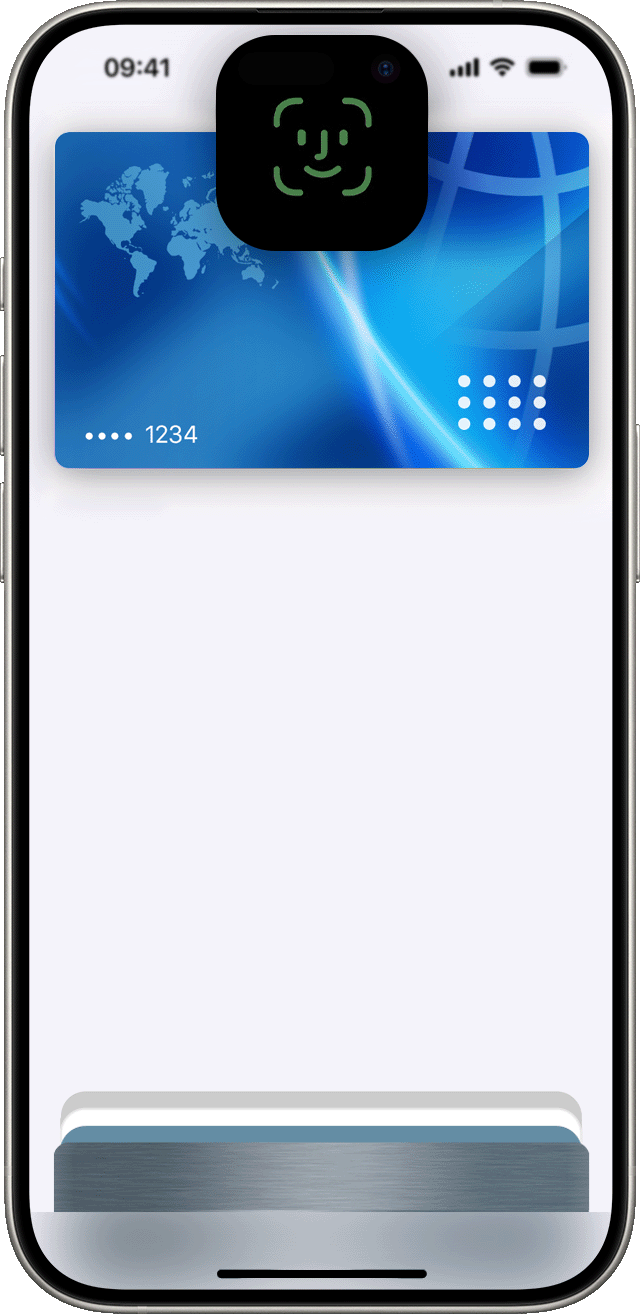
Pour effectuer un achat au sein d’une app ou sur un site web dans Safari :
Touchez le bouton Acheter avec Apple Pay ou sélectionnez Apple Pay comme mode de paiement. Vérifiez vos informations de paiement. Pour choisir une autre carte de paiement, touchez le bouton Suivant > à côté de celle-ci.
Appuyez deux fois sur le bouton latéral, puis regardez votre iPhone ou votre iPad.
Attendez que la mention OK et une coche s’affichent à l’écran.
Utiliser Face ID dans l’iTunes Store, l’App Store et la libraire d’Apple Books
Pour effectuer des achats à l’aide de Face ID dans l’iTunes Store, l’App Store et la librairie, accédez à Réglages > Face ID et code, puis vérifiez que l’option iTunes Store et App Store est activée. Ensuite, procédez comme suit :
Ouvrez l’iTunes Store, l’App Store ou la librairie, puis touchez un article que vous souhaitez acheter.
Lorsque vous êtes invité à régler votre achat, appuyez deux fois sur le bouton latéral, puis regardez votre iPhone ou votre iPad. Si vous portez un masque qui couvre votre bouche et votre nez, mais que vous n’avez pas configuré la fonction Face ID avec un masque, touchez Payer avec le code et saisissez votre code.
Attendez que la mention OK et une coche s’affichent à l’écran.
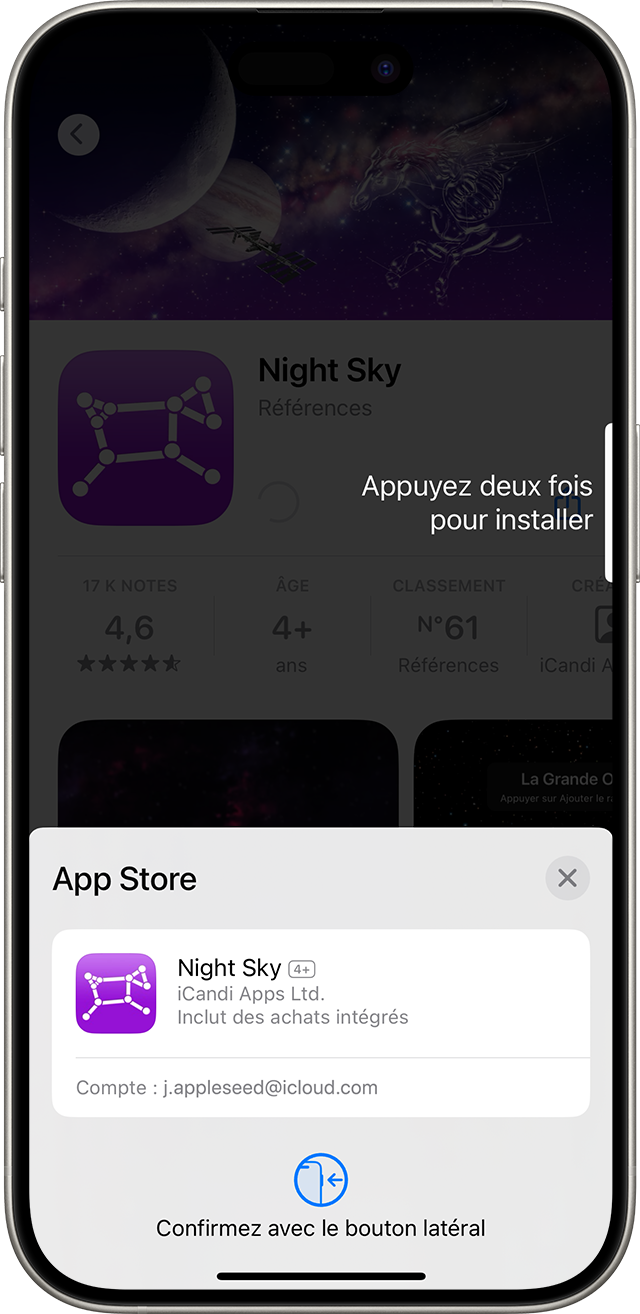
Vous pouvez être invité à saisir le mot de passe associé à votre identifiant Apple lors de votre premier achat dans l’iTunes Store, l’App Store ou la librairie.

Se connecter avec Face ID
Face ID vous permet de vous connecter à certaines apps, et de préremplir vos noms d’utilisateur et mots de passe sur les sites web dans Safari.
Connexion à des apps
Grâce à Face ID, vous pouvez vous connecter à des apps compatibles avec l’identification à l’aide de Touch ID :
Ouvrez l’app et touchez Se connecter.
Si vous y êtes invité, autorisez l’app à utiliser votre nom d’utilisateur ou votre mot de passe.
Regardez votre iPhone ou votre iPad pour vous connecter.
Afin de consulter et de contrôler les apps qui se servent de Face ID pour vous connecter, accédez à Réglages > Face ID et code, puis touchez Autres apps.
Si vous utilisez une app compatible avec Face ID, mais que vous n’êtes pas invité à utiliser Face ID pour vous y connecter, il se peut que vous deviez d’abord vous connecter manuellement à l’app.
Remplissage automatique du champ du mot de passe dans Safari
Face ID vous permet de préremplir vos noms d’utilisateur et mots de passe enregistrés sur les sites web dans Safari :
Accédez à Réglages > Face ID et code, puis activez l’option Remplissage automatique des mots de passe.
Ouvrez Safari et allez sur un site web.
Touchez le champ de connexion. Si votre nom d’utilisateur ou votre mot de passe s’affiche au-dessus du clavier, touchez-le.
Regardez votre iPhone ou votre iPad pour préremplir votre nom d’utilisateur et votre mot de passe.
Informations supplémentaires
Découvrez les modèles d’iPhone et d’iPad prenant en charge Face ID.
Utilisez des gestes avec votre iPhone 13 et les autres appareils dotés de Face ID.
Utilisez Face ID en portant un masque avec l’iPhone 12 ou un modèle ultérieur.
